Uw personeelsleden kunnen op de Urenregistratie pagina van Mijn Captain hun uren registeren. U vindt de urenregistratie pagina in de module Websitebeheer onder de Systeempagina's bij het onderdeel Personeel. De personeelspagina's zijn standaard besloten pagina's.
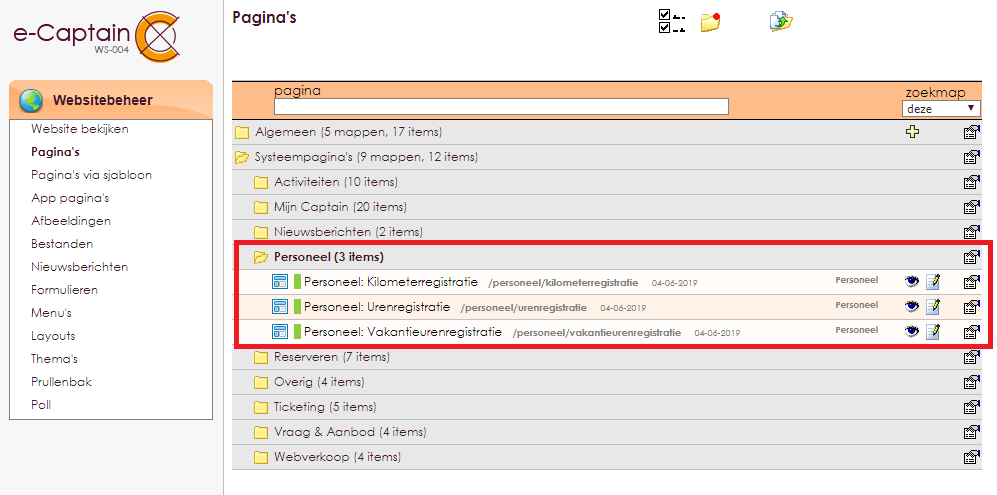
Als u in het Beheercentrum bij de instellingen de weergave van de urenregistratie op Per week heeft ingesteld kunnen uw personeelsleden de uren per week registreren.
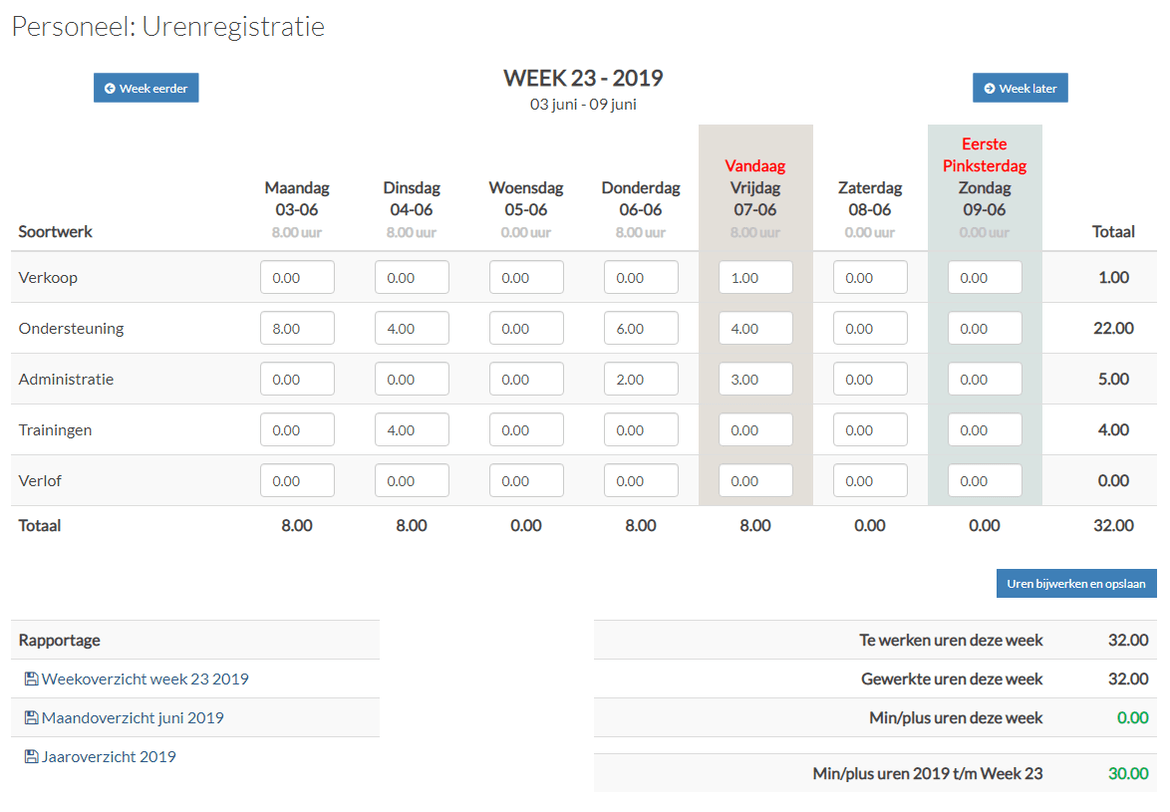
Uw personeelsleden vullen per dag, per soortwerk het aantal uren in dat ze gewerkt hebben. Nadat de uren zijn bijgewerkt en opgeslagen toont e-Captain meteen ook de plus of min uren (te veel of te weinig gewerkte uren van die week) en het totaal van de plus/min uren tot dat moment. Als de uren worden bijgewerkt en opgeslagen verschijnt onderstaande melding in beeld.

Als u in het Beheercentrum bij de instellingen de weergave van de urenregistratie op Losse regels heeft ingesteld kunnen uw personeelsleden de uren per losse regel registreren.
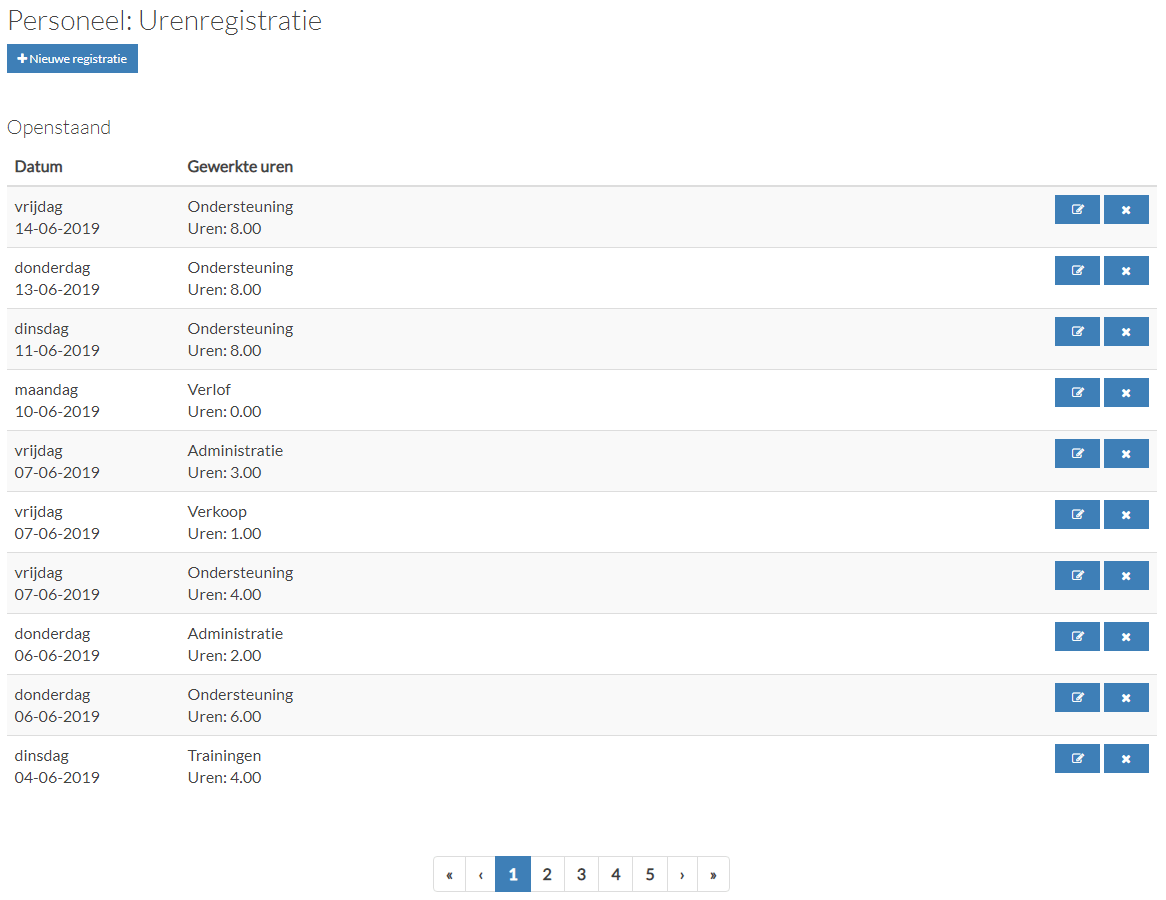
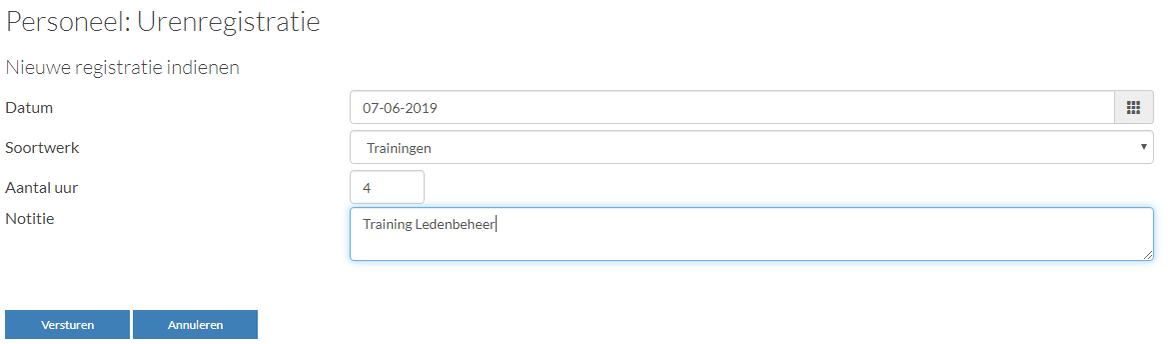
| Datum | Selecteer de datum waarop de uren betrekking hebben. |
| Soortwerk | Selecteer het soortwerk dat gedaan is. |
| Aantal uur | Geef het aantal uren op dat gewerkt is aan het soortwerk. |
| Notitie | Geef eventueel een omschrijving op van het soortwerk. |
Als uw personeelsleden uren hebben geregistreerd vindt u deze terug in e-Captain en kunt u deze controleren en accorderen.
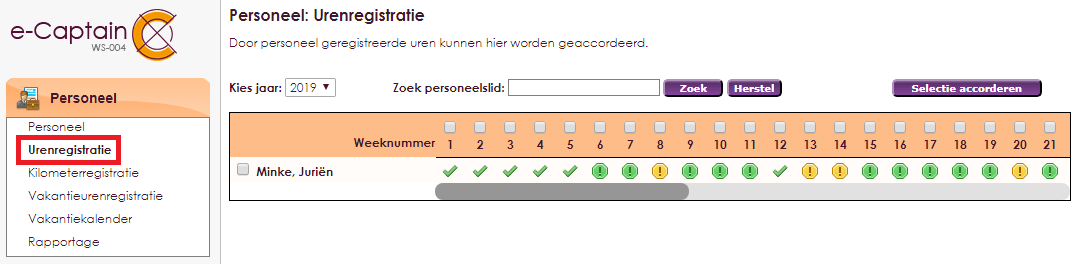
U ziet dan een overzicht van uw personeelsleden en de weken waarin uren zijn geregistreerd.
 |
Het groene uitroepteken betekent dat die week het juiste aantal uren is geregistreerd. Deze moeten nog wel geaccordeerd worden. |
 |
Het oranje uitroepteken betekent dat die week meer of minder uren zijn geregistreerd dan gewerkt hadden moeten worden. Deze uren moeten nog worden aangepast danwel geaccordeerd worden. |
 |
Het groene vinkje betekent dat de uren van die week al zijn geaccordeerd. U kunt deze eventueel nog wel corrigeren. |
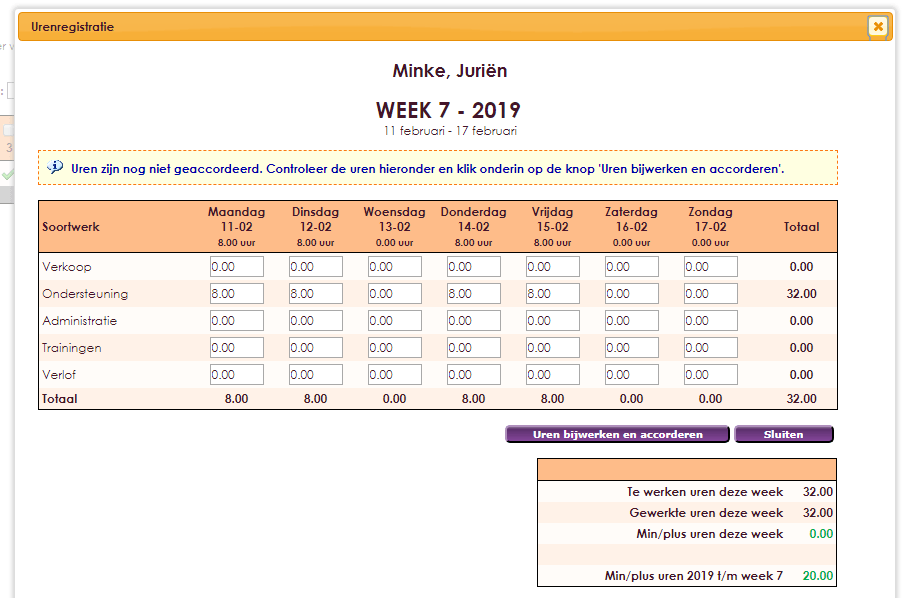
U kunt desgewenst ook meerdere weken selecteren en tegelijk accorderen met de optie Selectie accorderen.

Nadat de gewerkte uren zijn geaccordeerd kunnen uw personeelsleden de uren zelf niet meer aanpassen. Eventuele wijzigingen moeten ze aan u doorgeven en die kunt u handmatig verwerken.
Indien u de urenregistratie van uw personeel heeft goedgekeurd kan alleen u deze nog aanpassen. Uw personeel dient een eventuele aanpassing zelf aan u door te geven. Dit kan niet via Mijn Captain.
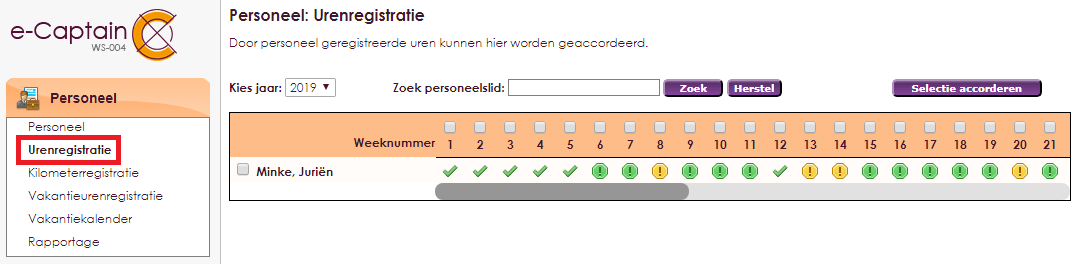
 om de gewenste uren aan te passen.
om de gewenste uren aan te passen.
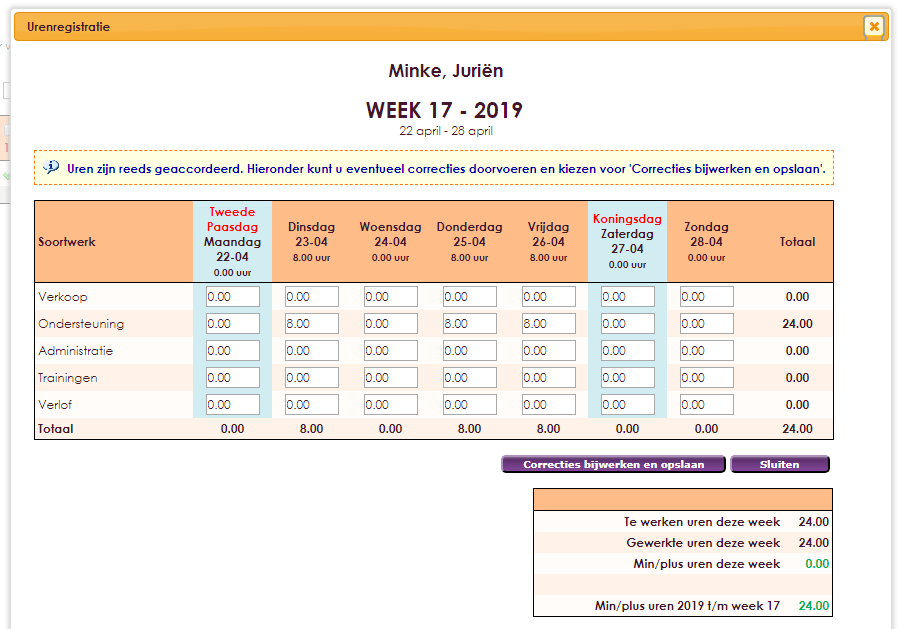
e-Captain is een zeer uitgebreid ledenadministratie pakket. Wij bieden verschillende basis trainingen aan waarbij u op toegankelijke wijze leert werken met e-Captain. De trainingen vinden plaats op ons kantoor in 's-Hertogenbosch.
We horen graag wat u vindt! Wij zijn immers pas tevreden als u dat bent. Wilt u ons laten weten hoe u onze support heeft ervaren? Deel uw ervaring via Google.